配置算法(第4版)的Java编译环境
1. 下载
1.1 JDK
http://www.oracle.com/technetwork/java/javase/downloads/index.html
选择“Windows x64 180.51 MB jdk-8u51-windows-x64.exe”下载。
1.2 Eclipse
http://www.eclipse.org/downloads/
选择下载“Eclipse IDE for Java EE Developers”64位版(要与JDK的一致,JDK也是64位版)
2. 安装JDK
1. 默认安装路径是“C:\Program Files\Java\jdk1.8.0_51\”,有人说安装目录不能带空格,否则会出问题(不知是否为真),将其改为“C:\Java\jdk1.8.0_51\”。
注意安装JDK后,弹出安装JRE的路径,默认为“C:\Program Files\Java\jre1.8.0_51\”,我们在java目录新建一个文件夹jre1.8.0_51,将其改为“C:\Java\jre1.8.0_51\”。
2. 设置环境变量:开始->计算机->属性->高级系统设置->环境变量,设置如下:
JAVA_HOME(在System Variables下新建) C:\Java\jdk1.8.0_51
CLASSPATH(在System Variables下新建) .;%JAVA_HOME%\lib\dt.jar;%JAVA_HOME%\lib\tools.jar;
PATH ;%JAVA_HOME%\bin
注意:如果要使用第三方的jre包,在CLASSPATH中务必要将路径详细到.jar,而不能使用目录(如C:\java\jar\)来代表jar目录中所有的jar包。
3. 测试javac
为测试Java编译器(Java compiler)是否正常安装,在cmd中输入"javac -version"看是否正确输出。
4. 测试java
为测试Java解释器(Java interpreter)是否正常安装,在cmd中输入"java -version"看是否正确输出。
5. 测试HelloWOrld
写一个HelloWorld.java程序,编译并运行,有可能会报下面的错误:
D:\TestJava>java HelloWorld Registry key 'Software\JavaSoft\Java Runtime Environment\CurrentVersion' has value '1.8', but '1.6' is required. Error: could not find java.dll Error: could not find Java SE Runtime Environment.
原因是我以前安装过JRE1.6。环境变量在找java.exe时,找到了以前JRE的环境变量去了。从“HKEY_LOCAL_MACHINE\SOFTWARE\JavaSoft\Java Runtime Environment”中可以看到1.8和1.6共存。
解决的方法一是可以将环境变量配置“%JAVA_HOME%\bin”移到PATH的最前面,这样首先找到的java.exe将是JDK1.8的。
二是可以在控制面板中将JRE1.6删除(不用重启)。
3. 安装Eclipse
将Eclipse解压。运行eclipse.exe即可。
3.1 设置插入tab转换为space【1】
1. 打开菜单window->preference,选择 General->Editors->Text Editors,选中右侧的 insert space for tabs,保存。
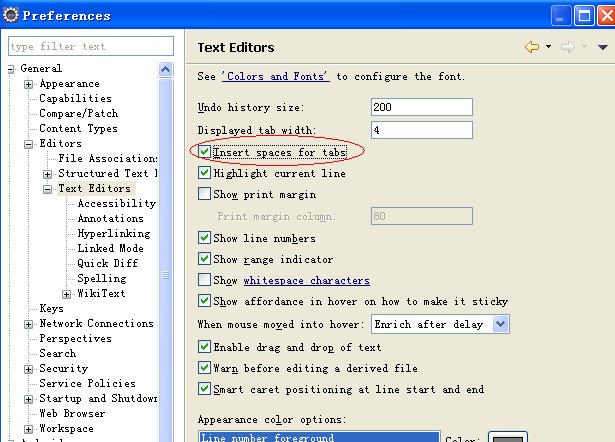
2. 打开菜单window->preference,选择 java(或C++)->code style ->formatter,点击右侧的Edit...
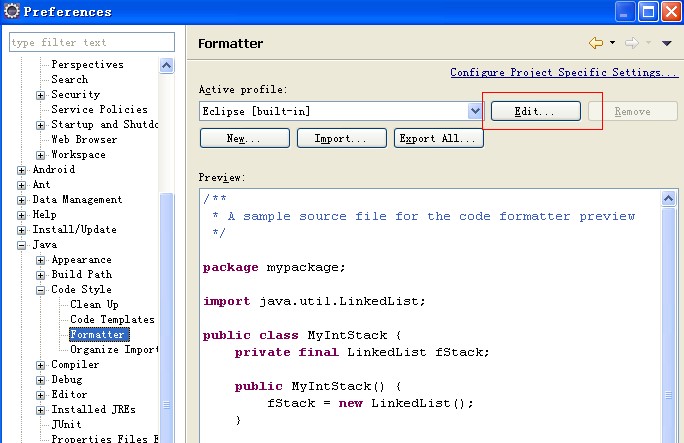
3. 选则左侧 tab policy的值为spaces only,点击“Apply”应用即可:
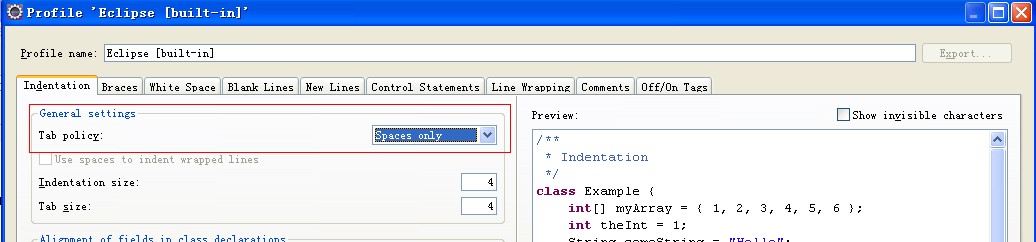
4. 如果出现“Apply”应用按钮为灰色的情况,需要回到上一步,点击“new”按钮,根据当前的样式(Eclipse[built-in])重新生成一个新的样式(命名为EclipseTab)并保存。
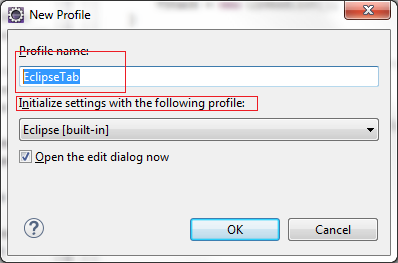
5. 然后对“EclipseTab” profile 点击“Edit...”,编辑该样式,选则左侧 tab policy的值为spaces only,点击“Apply”应用即可。
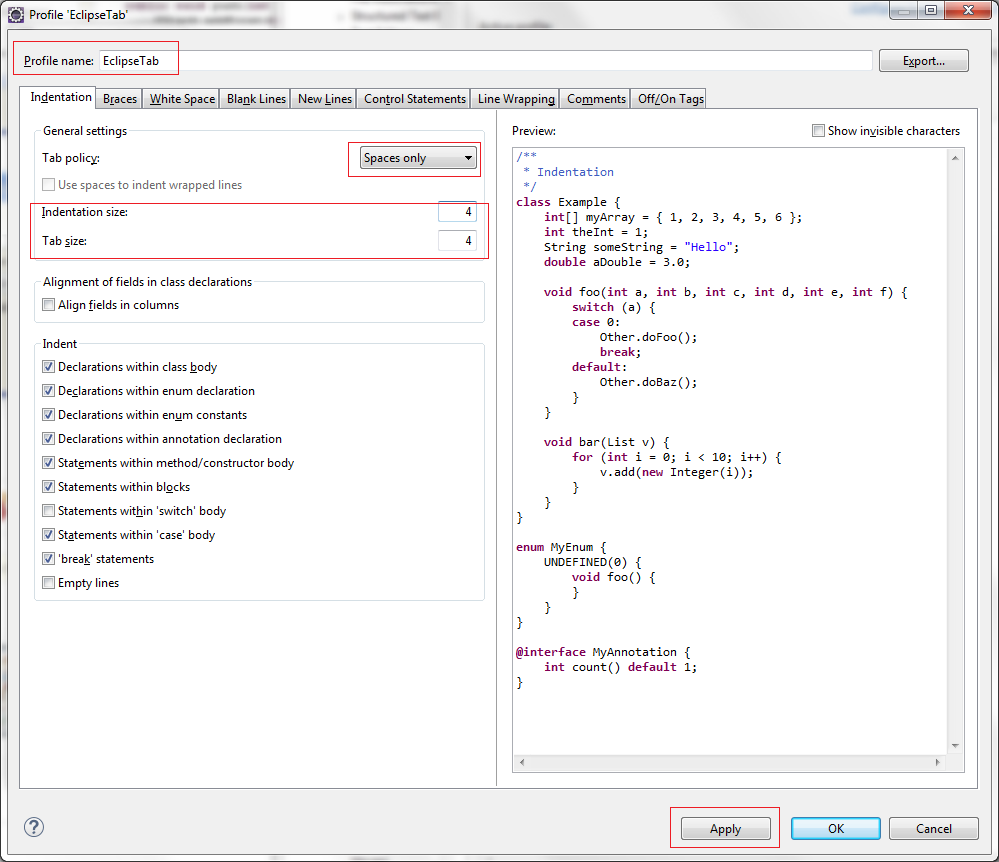
6. 回到Formatter界面后,点击“Apply”,应用此“EclipseTab”样式。

4. 配置算法(第4版)的编译环境
官网提供的algs4.exe会下载并安装Java, DrJava, Checkstyle, Findbugs, and the textbook libraries。下载、安装、配置一键完成。如果不想使用algs4.exe默认下载的JDK和DrJava IDE,我们可以如上面那样手动安装并配置好JDK和Eclipse,然后按以下的方法编译程序。
注意:不使用algs4.exe的话,我们需要导入的包为stdlib-package.jar和algs4-package.jar,而不应该使用stdlib.jar和algs4.jar。原因见【2】的QA。
Q. If I use a named package to structure my code, the compiler can no longer access the libraries in stdlib.jar or algs4.jar. Why not? A. The libraries in stdlib.jar and algs4.jar are in the "default" package. In Java, you can't access classes in the default package from a named package. If you need to use our libraries with a named package, you can use these package versions: stdlib-package.jar and algs4-package.jar.
4.1 使用Eclipse编译运行代码
1. 我们使用BinarySearch.java进行测试,BinarySearch中使用了StdIn,StdOut等stdlib的类,因此我们需要在源码中import导入这些库。
import java.util.Arrays; import edu.princeton.cs.introcs.In; // 导入stdlib库 import edu.princeton.cs.introcs.StdIn; // 导入stdlib库 import edu.princeton.cs.introcs.StdOut; // 导入stdlib库 public class BinarySearch { private BinarySearch() { } public static int rank(int key, int[] a) { int lo = 0; int hi = a.length - 1; while (lo <= hi) { // Key is in a[lo..hi] or not present. int mid = lo + (hi - lo) / 2; if (key < a[mid]) hi = mid - 1; else if (key > a[mid]) lo = mid + 1; else return mid; } return -1; } public static void main(String[] args) { // read the integers from a file In in = new In(args[0]); int[] whitelist = in.readAllInts(); // sort the array Arrays.sort(whitelist); // read integer key from standard input; print if not in whitelist while (!StdIn.isEmpty()) { int key = StdIn.readInt(); if (rank(key, whitelist) == -1) StdOut.println(key); } } }
2. StdIn,StdOut等类存在于stdlib-package.jar包中,但在Eclipse中是找不到stdlib-package.jar包的,所以我们需要将jar包导入Eclipse工程中。【3】
在工程的Build Path下选择Add External Archives 然后找到stdlib-package.jar和algs4-package.jar,添加它们就可以了。
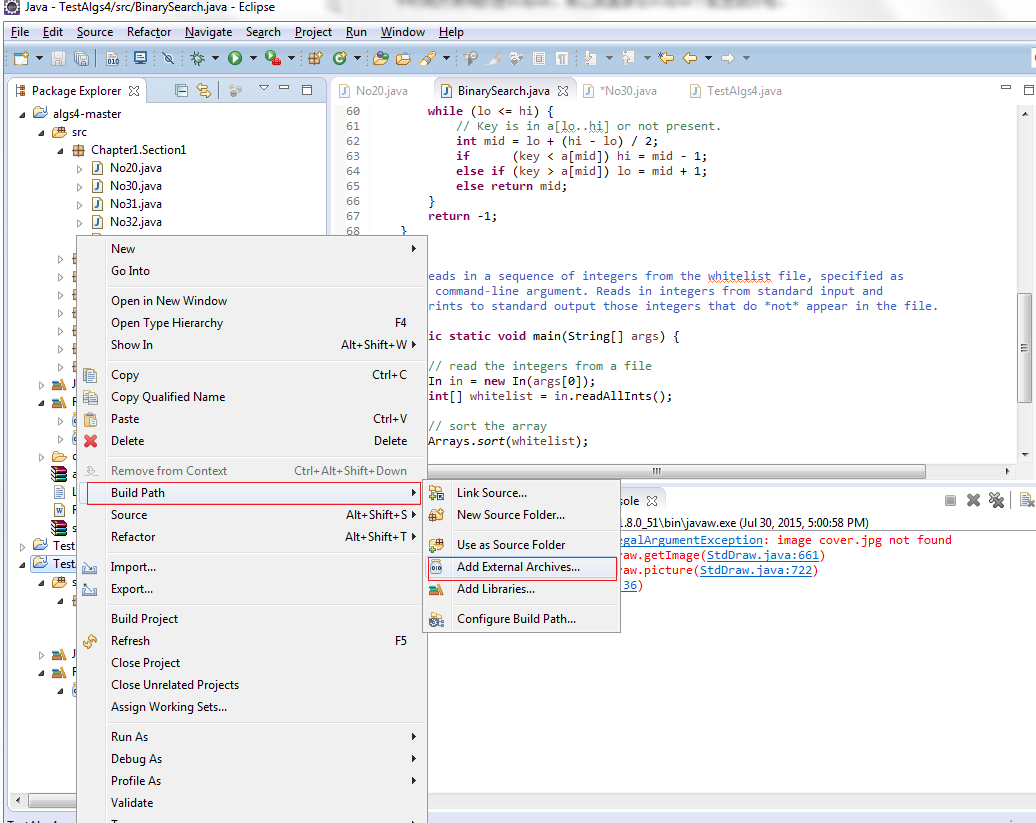
3. 在Eclipse编译完后,如何运行呢?因为书上有很多程序都是通过输入重定向来获得输入的,比如:
java BinarySearch tinyW.txt < tinyT.txt
在Eclipse中不方便使用重定向,【3】中的解决办法是:直接用Scanner类。不过我没试过。我采用的办法是在Eclipse编码并编译完成后,在命令行里运行。
4.2 在命令行下编译运行代码
1. 由于书上有很多程序都是通过输入重定向来获得输入的,因此使用命令行更容易操作。
2. 但是由于我们要使用stdlib-package.jar包中类,所以我们编译以及运行代码时,都要指定jar包的参数。
3. 对于带一个jar包的编译:【4】
编译:javac -cp C:\Java\jdk1.8.0_51\lib\stdlib-package.jar BinarySearch.java
运行1:java -cp C:\Java\jdk1.8.0_51\lib\stdlib-package.jar;%classpath% BinarySearch tinyW.txt < tinyT.txt
运行2:java -cp .;C:\Java\jdk1.8.0_51\lib\stdlib-package.jar BinarySearch tinyW.txt < tinyT.txt
若jar包在当前目录的话,则编译运行为:
编译:javac -cp .\stdlib-package.jar BinarySearch.java
运行:java -cp .\stdlib-package.jar;%classpath% BinarySearch
4. 对于带多个jar包(在当前目录的lib子目录下)的编译:【5】
(1)如果多个jar包文件在同一个子目录下:(a)可以指定子目录;(b)使用通配符
指定子目录:
编译:javac -Djava.ext.dirs=.\lib BinarySearch.java
运行:java -Djava.ext.dirs=.\lib BinarySearch tinyW.txt < tinyT.txt
使用通配符:
编译:javac .\lib\*.jar BinarySearch.java
运行:java .\lib\*.jar BinarySearch tinyW.txt < tinyT.txt
(2)如果多个jar包文件在不同的目录下:可以使用分号”;“分割
编译:javac -Djava.ext.dirs=C:\Java\jdk1.8.0_51\lib\stdlib-package.jar;C:\Java\jdk1.8.0_51\lib\algs4-package.jar BinarySearch.java
运行:javac -Djava.ext.dirs=C:\Java\jdk1.8.0_51\lib\stdlib-package.jar;C:\Java\jdk1.8.0_51\lib\algs4-package.jar BinarySearch tinyW.txt < tinyT.txt
参考资料
【1】设置Eclipse中的tab键为4个空格的完整方法(http://my.oschina.net/xunxun10/blog/110074)
【2】http://algs4.cs.princeton.edu/code/
【3】算法 第4版 eclipse下环境搭建(http://blog.csdn.net/ChongErxoxo/article/details/42017577)
【4】java带jar包的命令行运行(http://blog.sina.com.cn/s/blog_620b085d0100iwwt.html)
【5】java命令行编译带jar包(http://blog.csdn.net/ssergsw/article/details/9164699)

